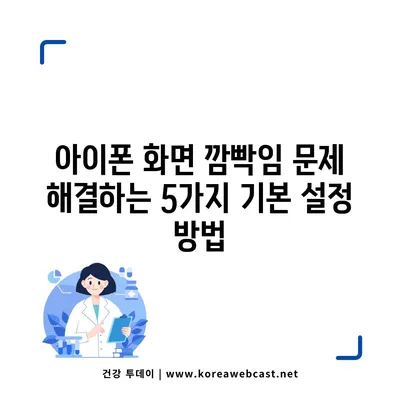기본 설정으로 아이폰 화면 깜빡임 해결 방법
아이폰을 사용하는 동안 종종 겪게 되는 사용자 경험 중 하나는 화면 깜빡임 문제입니다. 이런 현상은 일반적으로 소프트웨어 문제로 인해 발생하며, 대부분의 경우 기본 설정을 통해 해결할 수 있습니다. 이번 포스트에서는 기본 설정으로 아이폰 화면 깜빡임 해결 방법에 대해 자세히 알아보겠습니다. 이 내용을 통해 문제를 스스로 해결하고, 기기를 더 원활하게 사용할 수 있는 방법을 이해해보세요.
1. iOS 소프트웨어 업데이트
아이폰 사용자라면 소프트웨어 업데이트가 얼마나 중요한지 잘 알고 계실 것입니다. 특히, 아이폰의 화면이 깜빡일 때는 더욱 그렇습니다. 소프트웨어 업데이트는 기기의 성능을 개선하고, 기존 발견된 오류를 수정하는 매우 위대한 방법입니다. 최신 버전으로 업데이트하는 과정은 다음과 같습니다.
- 설정 앱 열기: 아이폰의 홈 화면에서 설정 앱을 찾아 클릭합니다.
- 일반 선택: 설정 메뉴에서 일반 항목을 찾아 클릭합니다.
- 소프트웨어 업데이트: 일반 메뉴에서 소프트웨어 업데이트 옵션을 클릭합니다. 여기서 최신 버전이 있는지 확인하고, 필요 시 업데이트를 눌러 설치합니다.
이러한 간단한 절차로 아이폰의 화면 깜빡임 문제가 해결될 수 있습니다. 그러나 최신 소프트웨어가 설치되어 있음에도 문제가 계속된다면, 아이폰을 재시동해 보아야 합니다. 이럴 경우, 간단한 재부팅만으로도 작고 복잡한 오류를 해결할 수 있습니다.
| 단계 | 설명 | 비고 |
|---|---|---|
| 1 | 설정 앱 열기 | 홈 화면 확인 |
| 2 | 일반 선택 | 설정 메뉴 접근 |
| 3 | 소프트웨어 업데이트 | 최신 버전 확인 및 설치 |
💡 아이폰 화면 깜빡임 문제를 간단히 해결하는 방법을 알아보세요. 💡
2. 아이폰 재시동(재부팅)
아이폰의 화면 깜빡임 문제를 해결하는 두 번째 방법은 기기를 재시동하는 것입니다. 너무 자주 사용되겠지만, 간단한 재시동은 때로 마법과 같은 효과를 주기도 합니다. 문제를 겪고 있다면 다음의 쉽고 간단한 과정을 따라 해보세요.
- 설정으로 이동: 설정 앱을 열고 일반을 선택합니다.
- 시스템 종료: 맨 아래쪽으로 스크롤하여 시스템 종료를 클릭합니다.
- 재부팅: 전원 버튼을 길게 눌러 아이폰을 다시 켭니다.
많은 사용자들이 이 방법을 통해 하드웨어 문제를 피하고, 소프트웨어와 내부 시스템의 임시 오류를 제거할 수 있었습니다. 재부팅 후에도 문제가 지속될 경우, 다른 옵션을 고려해보는 것이 좋습니다. 흥미롭게도, 여기서 발생할 수 있는 불편함은 대개 간단한 조치로 해결된다는 사실이 재미있습니다.
아이폰 재시동의 효과
| 방법 | 효과 |
|---|---|
| 소프트웨어 오류 | 빠른 오류 수정 |
| 시스템 성능 향상 | 임시 캐시 삭제 및 메모리 최적화 |
| 하드웨어 문제 예방 | 물리적 버튼 작동을 통한 응답 개선 |
💡 아이폰 화면 꺼짐 문제를 즉시 해결해 보세요. 💡
3. 자동 밝기 기능 끄기
자동 밝기 기능은 사용자의 편의를 위해 설정되어 있으나, 특정 환경에서 아이폰의 화면 깜빡임을 유발할 수 있습니다. 특히 조명이 불안정한 장소에서 이러한 문제가 두드러지는데, 이 기능을 끔으로써 문제를 해결할 수 있습니다. 방법은 매우 간단합니다.
- 설정 앱 열기: 홈 화면에서 설정을 찾아 엽니다.
- 디스플레이 및 밝기 선택: 메뉴에서 디스플레이 및 밝기 옵션으로 이동합니다.
- 자동 밝기 끄기: 아래쪽에서 자동 밝기 옵션을 찾아 끕니다.
이 설정을 변경하면 화면의 깜빡임 현상이 사라질 수 있습니다. 예를 들어, 카페와 같은 곳에서 기기를 사용할 때, 조명의 변화로 인해 자동 밝기 기능이 빈번하게 작동할 수 있습니다. 이럴 경우, 직접 화면 밝기를 조절함으로써 보다 안정적인 시청 환경을 마련할 수 있습니다.
자동 밝기 끄기 후 변화
| 변화 | 설명 |
|---|---|
| 화면 깜빡임 감소 | 자동 조정으로 인한 불안정성 제거 |
| 사용자의 편리성 향상 | 직접 조작에 의한 편리함 |
| 배터리 사용 최적화 | 조명 변화에 따른 자원 소비 절감 |
💡 녹스 앱플레이어의 기기 호환성 문제를 해결하는 팁을 알아보세요. 💡
4. 모든 설정 초기화
위의 기본 조치로 문제가 해결되지 않는다면, 아이폰의 모든 설정을 초기화하는 방법도 고려해 볼 수 있습니다. 이 방법은 아이폰을 공장 출하 상태로 되돌리기 때문에, 반드시 중요한 데이터를 백업해야 합니다. 그러나 iCloud에 데이터를 동기화하고 있는 사용자는 이 과정에 대한 큰 걱정이 없습니다. 여러 단계로 나누어 이 과정을 설명 드리겠습니다.
- 설정 앱 열기: 홈 화면에서 설정을 클릭합니다.
- 일반 선택: 일반을 선택한 후, 아래로 스크롤합니다.
- 전송 또는 재설정: 전송 또는 재설정 메뉴를 클릭합니다.
- 모든 콘텐츠 및 설정 지우기: 이 항목을 선택해 초기화를 진행합니다.
이 과정에서 기기는 초기 상태로 돌아가게 되며, 다시 설정을 해야 하므로 시간이 걸릴 수 있습니다. 그러나 대부분의 경우, 문제는 사라지고 보다 원활한 사용을 할 수 있게 됩니다. 예상치 못한 문제들이 기기 재설정으로 어떻게 쉽게 해결될 수 있는지 다시 한 번 깊이 이해하게 되는 순간이기도 합니다.
모든 설정 초기화의 이점
| 장점 | 설명 |
|---|---|
| 시스템 오류 수정 | 초기 상태로 되돌리며 오류가 해결 |
| 성능 개선 | 불필요한 데이터 제거 및 최적화 |
| 개인 정보 보호 | 사용자의 설정 및 저장된 데이터 초기화 |
💡 아이폰 16의 배터리 수명을 늘리는 비결을 알아보세요. 💡
5. 서비스센터 가기
마지막으로, 위의 방법으로도 해결되지 않는다면, 전문가의 도움을 받는 것이 좋습니다. 가까운 애플 서비스센터를 방문하거나, 사설 수리 업체에 진단을 요청할 수 있습니다. 이 과정은 소프트웨어 이상이 아닌 하드웨어 문제일 경우 특히 중요합니다.
서비스센터를 방문하기 전에 다음과 같은 사항들을 체크하세요:
- 예약 여부: 많은 서비스센터에서 미리 예약제를 실시하므로 전화문의를 권장합니다.
- 보증 여부: 기기의 보증 기간이 지나지 않았다면, 수리 비용이 발생하지 않을 수도 있습니다.
- 필요한 문서: 수리 요청서를 작성할 필요가 있으니 관련 서류를 준비합니다.
특히, 결론적으로 아이폰의 화면 깜빡임 문제는 많은 경우 기본적인 설정으로 해결될 수 있습니다. 그러나 전문가의 조언이 필요할 때가 오기도 하니, 미리 대비하는 것이 좋습니다.
| 체크사항 | 설명 |
|---|---|
| 예약 | 서비스센터에 사전 예약 필요 |
| 보증 | 보증이 적용되는지 확인 필요 |
| 서류 준비 | 간단한 서비스 신청서 준비 필요 |
💡 아이폰 화면 꺼짐 문제를 해결하는 팁을 지금 알아보세요! 💡
결론
아이폰 화면이 깜빡이는 문제는 여러 가지 원인에 의해 발생할 수 있지만, 대부분의 경우 소프트웨어 업데이트, 기기 재시동, 자동 밝기 기능 끄기, 모든 설정 초기화 등의 기본적인 방법으로 쉽게 해결할 수 있습니다. 만약에도 해결되지 않는다면, 서비스센터를 방문하여 전문가의 진단을 받는 것을 추천드립니다. 실제로 많은 사용자들이 작은 문제를 서비스센터에서 간단히 해결했음을 잘 알고 있습니다. 자주 겪는 문제이지만, 전문가의 도움을 받는 것도 좋은 해결책이 될 수 있습니다.
💡 아이폰 화면 문제의 원인을 알아보세요. 💡
자주 묻는 질문과 답변
- 아이폰이 깜빡이는 이유는 무엇인가요?
-
일반적으로 소프트웨어의 오류가 원인입니다. 그러나 하드웨어 문제일 수도 있으므로 점검이 필요합니다.
-
소프트웨어 업데이트는 어떻게 하나요?
-
설정 > 일반 > 소프트웨어 업데이트로 이동하여 업데이트를 진행할 수 있습니다.
-
모든 설정 초기화를 하면 데이터는 삭제되나요?
-
네, 모든 설정 초기화 과정에서 기기 데이터가 삭제되므로 미리 백업해두는 것이 좋습니다.
-
서비스센터 방문 시 예약이 필수인가요?
-
대부분의 서비스센터는 예약제를 운영하므로 미리 확인 후 방문하는 것이 좋습니다.
-
자동 밝기 기능은 언제 꺼야 하나요?
- 화면 깜빡임 문제가 있을 때는 이 기능을 꺼보는 것이 좋습니다. 많은 경우 이를 통해 문제가 해결됩니다.
아이폰 화면 깜빡임 문제 해결하는 5가지 기본 설정 방법
아이폰 화면 깜빡임 문제 해결하는 5가지 기본 설정 방법
아이폰 화면 깜빡임 문제 해결하는 5가지 기본 설정 방법